HLS(HTTPライブストリーミング・HTTP Live Streaming)はインターネット環境で動画を視聴する場合に、有名な動画配信サービスで広く使われている動画規格です。HLS動画のダウンロード方法を身につけて、HLS動画ダウンローダーの使い方を把握しておけば、お気に入りの動画をインターネットから簡単に保存できます。本記事では、HLS動画のダウンロード方法をまとめて解説しますので、興味があればチュートリアルに従い、操作してみましょう。
HLS動画をダウンロードするなら
ストリーミング動画をダウンロードしたい場合は、「MovPilot All-in-One Video Downloader」がおすすめです。
- ネトフリやアマプラなどの配信サービスから動画を簡単に保存可能
- MP4/MKV形式に対応
- 字幕言語・音声言語を設定できる
- HDビデオ品質をそのまま保持
HLSとは?HLS動画はダウンロードできるか?
HLSとは「HTTP Live Streaming」の略称として、Apple社が開発したストリーミング配信技術です。WEBブラウザでの再生に特化しているため、多くの動画配信サービスで利用される同時に、「分割配信」の仕組みにより、通常のダウンロードツールでは保存できません。動画全体を一つのファイルとして配信するのではなく、短い「.ts」(Transport Stream)と呼ばれる動画ファイルと、それらを再生する順番を記録した「.m3u8」というプレイリストファイルに分割して配信し、インターネットの回線状況に応じて最適な画質の動画を効率的にストリーミング再生できます。
HLS動画はダウンロードできるか?
一般的な動画ファイル(MP4など)と異なり、HLS動画は複数の小さなTSファイルとM3U8ファイルで構成されているため、HLS動画をダウンロードするには、M3U8形式のプレイリストを解析し、すべてのTSファイルを結合できる専用のHLS動画ダウンロードツールが必要です。
主なHLS対応プラットフォーム
HLSはその汎用性から、幅広い動画配信サービスやプラットフォームで利用されています。
| カテゴリ | 代表的なプラットフォーム |
|---|---|
| 動画配信サービス | Netflix、Amazon Prime Video、Hulu、Disney+ |
| ライブ配信 | Twitch、YouTube Live、Facebook Live |
| スポーツ・OTTサービス | DAZN、ESPN+、HBO Max |
| Apple製品 | iPhone、iPad、macOSのSafariブラウザ、Apple TV |
| HTML5プレイヤー | Video.js、JW Player |
HLSは動画視聴の万能薬というわけではなく、独自の強みを持つストリーミング再生方法です。用途に応じてMPEG-DASHなどの他の技術と組み合わせる場合もあります。もしお気に入りのHLS動画・ストリーミング動画を配信サービスから保存したい場合は、専用のツール「MovPilot All-in-One Video Downloader」を活用するのが最も確実な方法です。
HLS動画をダウンロードするメリット
オフラインで再生できる:HLSはインターネット接続に依存しますが、事前にダウンロードしておけば、通信環境がない場所でも安定して動画を楽しめます。
データ通信量の制限から解放:HLS動画をダウンロードしておけば、再生時にモバイルデータ通信量や通信制限を気にすることなく、好きなだけ動画を視聴できます。
HLS動画を保存・ダウンロード方法1、専用ソフトを利用する(簡単で効率的)
HLS動画保存方法として、ブラウザの拡張機能やフリーソフトを利用する方もいるかもしれませんが、多くはDRM(デジタル著作権管理)で保護された動画には対応できず、ダウンロードが失敗し、画質が大幅に劣化することがあります。そのため、ここでは簡単で効率的な動画ダウンロードソフトをお勧めします。
HLS動画向けダウンローダー「MovPilot All-in-One Video Downloader」は更新頻度が高く、強力なDRMで保護された動画にも完全対応しています。このソフトを利用すれば高画質のHLSビデオファイルを形式変換してPCにダウンロードできます。
不安定で成功率の低い拡張機能とは違い、高い成功率と安全性を誇り、初心者でも数クリックで簡単に操作できますので、まずは無料体験版で、その高性能を試してみてはいかがでしょうか。
「MovPilot All-in-One Video Downloader」の特徴
- 幅広いサイト対応:NetflixやAmazonプライムなど主要サービスの動画をまとめて保存
- DRM保護対応:拡張機能では落とせない保護付き動画も安全に保存
- 高画質保存:フリーソフトで実現できないFHD(1080p)ビデオ画質に対応
- 超高速ダウンロード:35倍速の高速でHLS動画をMP4やMKV形式に変換可能
- 内蔵ブラウザ:直接ソフトで公式サイトにアクセスして作品を選択できる
- 一部サービスは無料:YouTubeやTwitterの動画は無料でダウンロードできる
ストリーミング・HLS動画をダウンロードする操作手順(Netflixを例に)
ステップ1、HLS動画配信サービスを選択
PCにインストールした「MovPilot All-in-One Video Downloader」を起動すれば、ストリーミングプラットフォームの選択画面が表示されるので、ダウンロードしたいサービスを選択し、ご自身のアカウントでログインして、公式サイトにアクセスしてください。
次にNetflix動画ダウンロードを例にして使い方を紹介しますが、Huluやアマプラなど代表的な動画配信サービスのHLS動画ダウンロードにも対応します。

ステップ2、ダウンロードしたいHLS動画を検索する
ログイン後、表示された検索バーにお気に入りの作品名を入力して直接検索します。

ステップ3、HLS動画の出力設定を変更
詳細な出力設定をカスタマイズしたい場合は、右上の歯車アイコンをクリックして、「設定」画面で出力形式、オーディオ言語、字幕言語、字幕の保存形式、保存先などを調整してください。

ステップ4、Netflixのストリーミング動画をダウンロードする
ダウンロード設定が完了したら、Netflix作品のシーズンまたはエピソードを選び、「ダウンロード」(下矢印)ボタンを押して、HLS動画をPCへ保存してください。
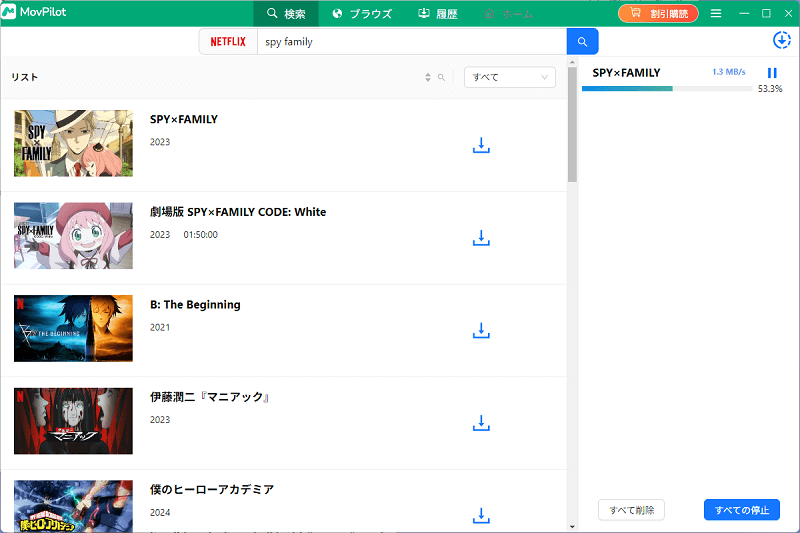
ダウンロードが完了後は、ソフト上部の「履歴」タブでダウンロード履歴を確認できます。「MovPilot All-in-One Video Downloader」を利用すれば、複雑な設定や専門知識は一切不要で、様々な動画配信サービスからHLS動画を安全かつ高品質に保存できます。オフライン環境で快適にHLS動画を視聴したい方は、ぜひこの強力なソフトの無料お試し版をダウンロードし、その優れた機能を体験してみてください。
HLS動画を保存・ダウンロード方法2、Chromeの拡張機能を使用(不安定)
HLS動画を保存するもう一つの方法は、Chromeブラウザの拡張機能を使用することです。
Chromeウェブストアには、「ストリームレコーダー/HLS & m3u8 Video Downloader」や「HLS Downloader」といった多くのHLS対応ダウンローダーが存在します。手軽に導入できる一方で、「特定のサイトで機能しない」、「動作が不安定」や「ダウンロードが途中で失敗する」といったデメリットもあります。
ここでは、定番の動画ダウンロード拡張機能「Video DownloadHelper」を例に、使い方を解説します。この方法では、HLS動画をストリーミング形式(.m3u8ファイル)からダウンロード可能な動画形式(通常はMP4)に変換して保存します。
拡張機能「Video DownloadHelper」の使い方
ステップ1、拡張機能をブラウザに追加
まず、ChromeにHLS動画ダウンローダーの拡張機能をインストールします。拡張機能のページで「Chrome に追加」をクリックし、確認画面が表示されたら「拡張機能を追加」を選択します。
ヒント:
ブラウザ「Firefox」も拡張機能「Video DownloadHelper」を利用できます。
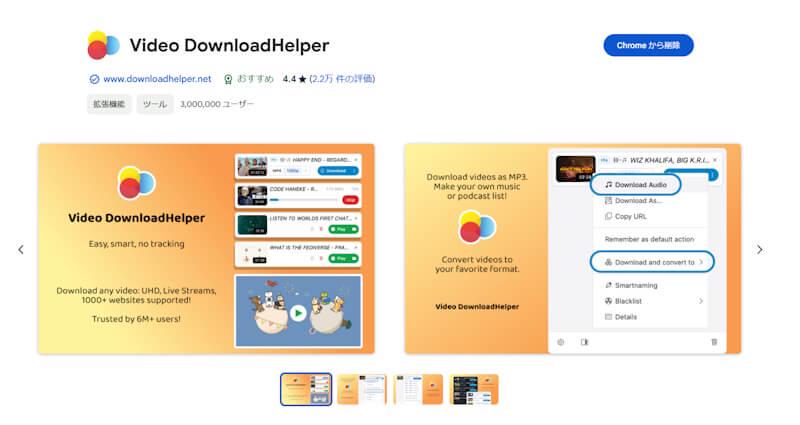
ステップ2、拡張機能でHLS動画を検出
拡張機能のインストールが完了したら、ブラウザで保存したいHLS動画の再生ページにアクセスします。動画がHLS形式かどうか確認する必要はありません。拡張機能が自動的にHLSストリームを検出します。
ステップ3、HLS動画をダウンロードする
DownloadHelperのアイコンをクリックすると、ダウンロード可能な動画リストが表示されます。ダウンロードしたい動画を押せば、自動的に作業が開始されます。完了後、指定した保存先フォルダを確認します。(拡張機能の設定で保存先を変更できます)
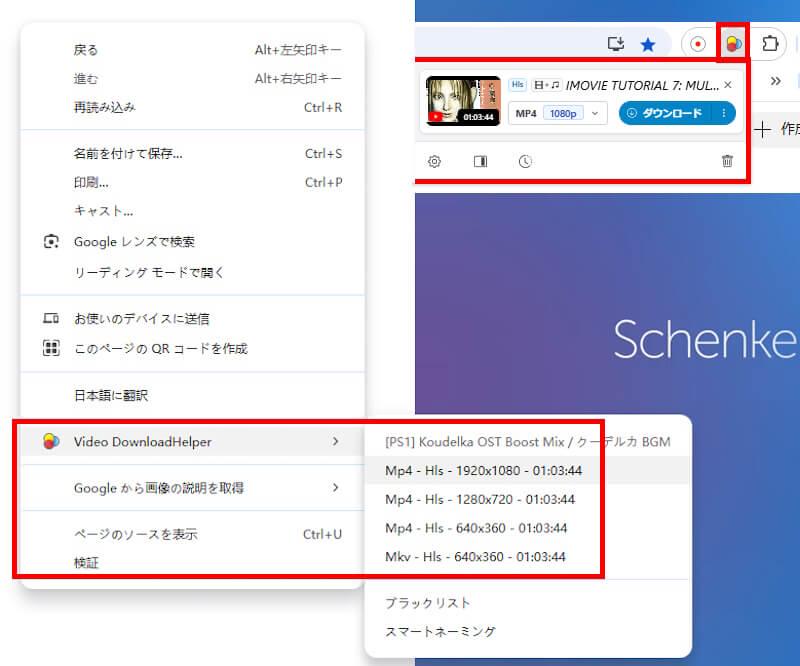
埋め込み動画のダウンロードに役に立ちますが、拡張機能の利用には色々な制限があります。
- 長時間やファイルサイズが大きい動画のダウンロードは、処理が重くなり失敗する可能性が高い
- 暗号化(DRM)されたHLS動画はほとんどの場合で検出できず、うまくダウンロードできない
- ウェブサイトの仕様変更やブラウザのアップデートで、昨日まで使えていた拡張機能が突然利用できなくなるケースもある
これらの拡張機能の不安定さや機能的な限界を避けたい際、より信頼性の高い「MovPilot All-in-One Video Downloader」で失敗しがちな大容量動画を保存してみましょう。
HLS動画を保存・ダウンロード方法3、FFmpegを利用(やや複雑)
オープンソースのFFmpegは、動画や音声ファイルの変換・編集に使われ、コマンドラインベースの無料動画ダウンロードツールです。コマンドラインでの操作が必要なため上級者向けですが、HLS形式の動画保存だけではなく、マルチメディア関連の処理を行う際に広く利用されています。
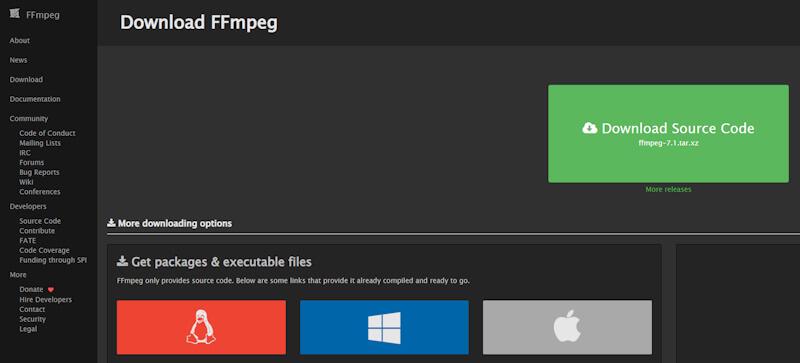
FFmpegでHLS動画をダウンロードする操作手順
ステップ1、FFmpegをインストール
お使いのOSに合わせてFFmpegを準備します。
Windowsの場合:
FFmpeg公式サイトからWindows用の実行ファイルをダウンロードします。ダウンロードしたファイルを解凍します。そして解凍したフォルダ内のffmpeg.exeのパス(例: C:\ffmpeg\bin)を環境変数に追加してください。
macOSの場合:
ターミナルを開き、Homebrew(パッケージ管理ツール)を使い、brew install ffmpeg というコマンドを実行してインストールします。
ステップ2、HLS動画のURLを取得
次に、ブラウザの開発者ツールで動画の再生リスト「.m3u8」ファイルのURLを特定します。
ヒント:
HLS形式の動画は、.m3u8という拡張子のプレイリストファイルを使用します。このファイルには、動画のセグメント(通常は.tsファイル)が記述されています。
ダウンロードしたい動画を再生しているWebページで、動画配信サイトの開発者ツール(例:Chromeの「検証」、WindowsならF12キー、MacならOption + Command + I)を使用して、「ネットワーク (Network)」タブに切り替え、そしてタブ内の検索窓に .m3u8 と入力してファイルを探します。次に表示された.m3u8ファイルのURLをコピーしてください。
ステップ3、コマンドを実行してHLS動画を保存
MacのターミナルやWindowsのコマンドプロンプトでコマンドを実行し、ストリーミング動画をダウンロードします。以下のコマンドをターミナルに貼り付けます。
bash
ffmpeg -i "M3U8_URL" -c copy -bsf:a aac_adtstoasc "output.mp4"
コマンド内の2箇所を書き換えてから実行してください。
"M3U8_URL":ステップ2でコピーした .m3u8ファイルのURLに置き換えます。"output.mp4":保存したい動画のファイル名(例:download_hlsvideo.mp4)に置き換えます。
コマンドの簡単な説明
-i: 入力ファイル(ここでは.m3u8のURL)を指定します。-c copy: 動画と音声を再エンコードせず(高速かつ品質保持)にコピーします。-bsf:a aac_adtstoasc: HLSで一般的なAACオーディオをMP4形式に変換します。
注意点
- コマンド操作に慣れていない初心者には使いづらいです。ffmpegは無料で利用可能ですが、使いこなすにはある程度の学習が必要です。
- HLS動画にDRMがかかっている場合、この方法では保存できません。
これで選定したHLS動画がMP4ファイルとしてパソコンに保存されます。もしよりシンプルで分かりやすい方法を探している場合は、上記の「MovPilot All-in-One Video Downloader」を検討してください。
HLS動画ダウンロード方法の比較と推奨
以下に、3つの方法を比較した表をまとめました。HLS動画を保存したい方はご自身の目的に合わせて最適な方法を選択してください。
| 方法 | 特徴 | 推奨適用者 | おススメ評価 |
|---|---|---|---|
| 専用ソフト(MovPilot) | ✅直感的で多機能、安定性・成功率が高い | パソコン初心者〜上級者 手軽さと確実性を両立したい方 |
👍専門知識不要でHLS動画を簡単保存。多サイト対応で一番おすすめ |
| Chrome 拡張機能 |
ブラウザに導入し無料で簡単保存 | ライトユーザー 手軽さを最優先する方 |
見ている動画をその場で保存でき便利。ただし非対応サイトあり |
| FFmpeg | コマンド操作の強力無料ツール、自由度高い | 上級者、開発者 細かい設定をしたい方 |
他方法で保存できない動画も確実にDLできる最終手段 |
【重要】HLS動画ダウンロードに注意すべきこと
HLS動画をダウンロードする行為は、著作権法で認められている「私的利用」の範囲内で行ってください。ダウンロードした動画を無断で再配布したり、販売したりする行為は著作権侵害にあたり、法的に罰せられる可能性があります。自己の責任においてご利用ください。
HLS動画ダウンロードについてよくあるご質問 (FAQ)
HLSを再生できるブラウザは?
まず、HLS は、Apple社によって開発された技術なため、Safariブラウザでは言うまでもなく標準で再生できます。一方、Chrome、Firefox、Edgeといった他の主なブラウザでは、標準機能だけではHLSを再生できません。しかし、hls.jsのようなオープンソースのJavaScriptライブラリを使用すれば、これらのブラウザでもHLSコンテンツを再生できるようになります。
JavaScriptライブラリは、ブラウザの標準機能「Media Source Extensions」というAPIを利用し、HLSストリームを再生可能な形式に変換する役割を担います。多くの動画配信サービスやウェブサイトでは、この仕組みを活用して幅広いブラウザに対応しています。
HLSとMP4の違いは何ですか?
HLSとMP4は、どちらでも通常のWebサーバーで配信可能な動画形式ですが、技術的な性質と主な用途から見れば根本的な違いがあります。端的に言えば、MP4が動画や音声データを一つのファイルに格納する「容器」(コンテナフォーマット)であるのに対し、HLSは動画をインターネット経由で配信するための「手順」(ストリーミングプロトコル)です。
| 特徴 | HLS (HTTP Live Streaming) | MP4 (MPEG-4) |
|---|---|---|
| 基本概要 | ストリーミング配信プロトコル | マルチメディアコンテナフォーマット |
| ファイル構成 | 複数のファイルで構成 ・プレイリストファイル (.m3u8) ・セグメントファイル (.ts) |
単一のファイル (.mp4) |
| 配信方式 | ストリーミング HTTPサーバーからセグメントを順次ダウンロードして再生 |
プログレッシブダウンロード ファイルを先頭からダウンロードし、取得済み部分から再生 |
| 適応ビットレート | 標準で対応 視聴者の通信環境に応じて最適な画質の動画に自動で切り替え可能 |
基本的に非対応 単一ファイルのため、画質の切り替えはできない |
| 遅延 | 遅延が大きい セグメント化するため、ライブ配信では数秒〜数十秒の遅延が発生しやすい。 |
ライブ配信には不向き オンデマンド再生が主で、遅延という概念はあまり当てはまらない |
| 主な用途 | ライブストリーミング ・長時間の動画配信 (VOD、Video-On-Demand) | ダウンロードしてオフライン再生 SNSでの共有 短〜中時間のオンデマンド動画 |
| 互換性 | Safariはネイティブ対応ですが、他ブラウザはJSライブラリが必要 | 非常に高い。ほとんどのブラウザ、OS、デバイスでネイティブ再生が可能 |
まとめ
本記事では、HLS動画をダウンロード方法について解説しました。HLS動画を再生する公式サイトの仕様が異なりますので、HLS動画のダウンロード方法は配信サイトによっても違います。でも、大DRM保護が掛かった高画質な動画を、安全かつ確実にPCへ保存したい場合には、上記のおすすめの「MovPilot All-in-One Video Downloader」の利用が最適です。主要な動画配信サービスに幅広く対応し、数クリックの簡単な操作だけでHLS動画を高速にMP4形式へ変換して、オフラインで楽しめます。初心者から上級者まで快適に活用できますので、ぜひソフトのダウンロード機能を体験し、快適なHLS動画ライフをお楽しみください!



